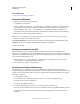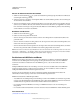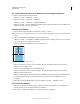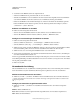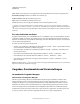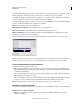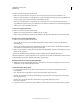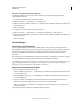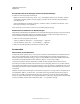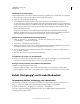Operation Manual
54
VERWENDEN VON PHOTOSHOP
Arbeitsbereich
Letzte Aktualisierung 9.6.2011
Installieren von Zusatzmodulen
Unter Mac OS kann Photoshop nicht in der Classic-Umgebung ausgeführt werden. Zusatzmodule, die ursprünglich
für die Verwendung unter Mac OS 9 konzipiert wurden, werden nicht angezeigt.
❖ Führen Sie einen der folgenden Schritte durch:
• Zum Installieren eines Zusatzmoduls von Adobe Systems verwenden Sie das Installationsprogramm des
Zusatzmoduls, sofern vorhanden. Unter Windows können Sie das Modul auch im Photoshop-Programmordner in
den passenden Zusatzmodulordner installieren oder kopieren. Unter Mac OS ziehen Sie eine Kopie des Moduls in
den Photoshop-Programmordner und dort in den passenden Zusatzmodulordner. Achten Sie darauf, dass die
Dateien nicht komprimiert sind.
• Befolgen Sie bei der Installation eines Dritthersteller-Zusatzmoduls die im Lieferumfang des Zusatzmoduls
enthaltenen Installationsanweisungen. Wenn ein Dritthersteller-Zusatzmodul nicht ausgeführt werden kann, ist
dafür möglicherweise eine Seriennummer einer früheren Photoshop-Version erforderlich.
Aktivieren eines zusätzlichen Zusatzmodule-Ordners
1 Wählen Sie „Bearbeiten“ > „Voreinstellungen“ > „Zusatzmodule“ (Windows) bzw. „Photoshop“ >
„Voreinstellungen“ > „Zusatzmodule“ (Mac OS).
2 Aktivieren Sie „Zusätzlicher Zusatzmodule-Ordner“.
3 Wählen Sie einen Ordner aus der Liste aus. Wählen Sie keinen Ordner im Zusatzmodule-Ordner aus. Wenn Sie
den Inhalt eines Ordners anzeigen möchten, doppelklicken Sie auf den Ordner.
4 Wenn Sie den Ordner mit den zusätzlichen Zusatzmodulen ausgewählt haben, klicken Sie auf „OK“ (Windows)
bzw. „Auswählen“ (Mac OS).
5 Starten Sie Photoshop neu, um die Zusatzmodule zu aktivieren.
Unterdrücken des Ladens von Zusatzmodulen
❖ Fügen Sie vor dem Namen des Zusatzmoduls, Ordners oder Verzeichnisses eine Tilde (~) ein. Die entsprechenden
Dateien (bzw. alle Dateien in einem Ordner) werden von der Anwendung ignoriert.
Anzeigen von Informationen zu installierten Zusatzmodulen
❖ Führen Sie einen der folgenden Schritte durch:
• (Windows) Wählen Sie „Hilfe“ > „Über Zusatzmodul“ und wählen Sie im Untermenü ein Zusatzmodul aus.
• (Mac OS) Wählen Sie „Photoshop“ > „Über Zusatzmodul“ und wählen Sie im Untermenü ein Zusatzmodul aus.
Befehl „Rückgängig“ und Protokollbedienfeld
Verwenden der Befehle „Rückgängig“ und „Wiederholen“
Mit den Befehlen „Rückgängig“ und „Wiederholen“ machen Sie Vorgänge rückgängig bzw. wiederholen sie. Sie
können Vorgänge auch mithilfe des Protokollbedienfelds rückgängig machen oder wiederholen.
❖ Wählen Sie „Bearbeiten“ > „Rückgängig“ bzw. „Bearbeiten“ > „Wiederholen“.
Wenn ein Vorgang nicht rückgängig gemacht werden kann, wird der Befehl abgeblendet dargestellt und zu
„Rückgängig nicht möglich“ geändert.